如何在win10使用远程桌面连接功能
现在很多用户都需要用到远程桌面连接功能,有些用户不知道如何在win10使用该功能,接下来小编就给大家介绍一下具体的操作步骤。
具体如下:
1. 首先第一步按下键盘上的【win+r】快捷键,打开【运行】窗口。
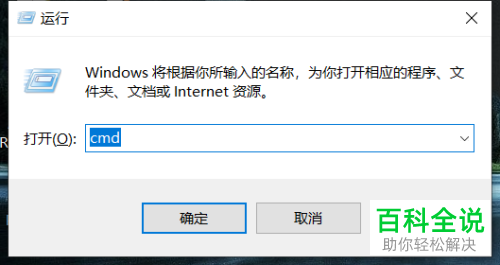
2. 第二步根据下图所示,输入【mstsc】并点击下方【确定】选项。
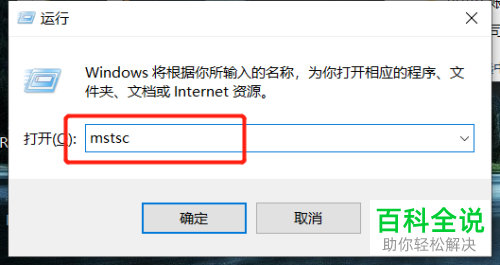
3. 第三步打开【远程桌面连接】窗口后,根据下图所示,分别输入远程计算机IP以及登录账号的用户名。
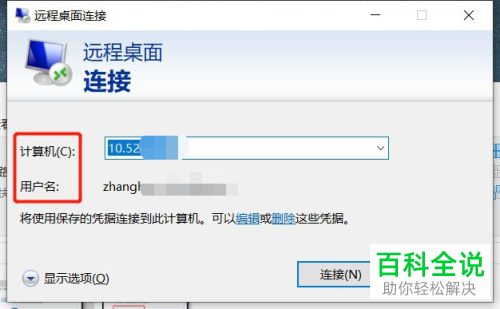
4. 第四步输入完成后,根据下图所示,点击下方【连接】选项。
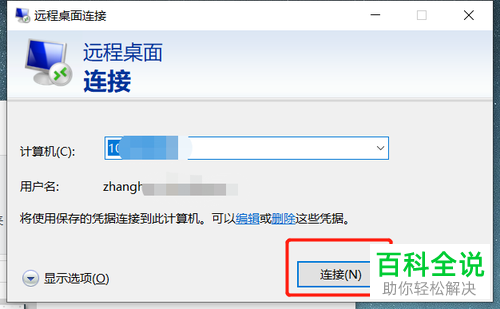
5. 第五步打开【Windows安全中心】页面后,根据下图所示,输入登录账户的密码并点击下方【确定】选项。
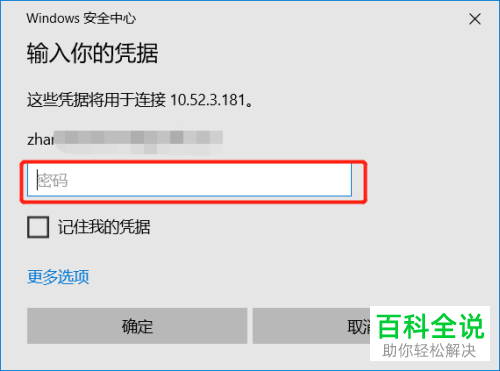
6. 最后根据下图所示,成功连接远程桌面。
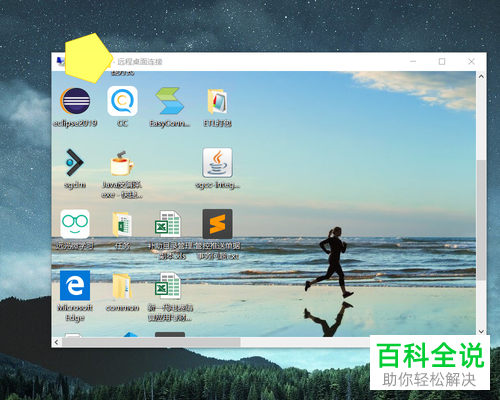
以上就是如何在win10使用远程桌面连接功能的方法。
赞 (0)

